您好,登錄后才能下訂單哦!
您好,登錄后才能下訂單哦!
這篇“win10鍵盤按w彈出工作區如何解決”文章的知識點大部分人都不太理解,所以小編給大家總結了以下內容,內容詳細,步驟清晰,具有一定的借鑒價值,希望大家閱讀完這篇文章能有所收獲,下面我們一起來看看這篇“win10鍵盤按w彈出工作區如何解決”文章吧。
1、右鍵點擊Windows10桌面左下角的開始按鈕,在彈出菜單中點擊“運行”菜單項。
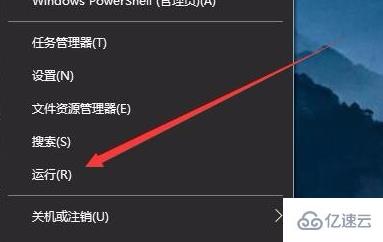
2、在打開的運行窗口中,輸入命令regedit,然后點擊確定按鈕運行該命令。
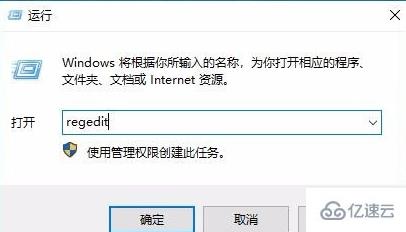
3、在打開的注冊表編輯器窗口中定位到HKEY_LOCAL_MACHINE\SOFTWARE\Policies\Microsoft注冊表項。
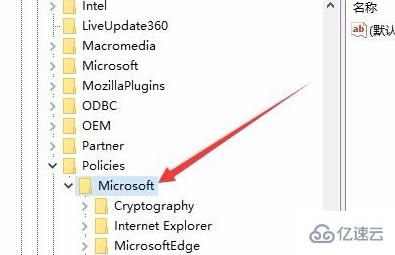
4、右鍵點擊Microsoft注冊表項,在彈出菜單中依次點擊“新建/項”菜單項。

5、把剛剛新建的項重命名為WindowsINKWorkSpace
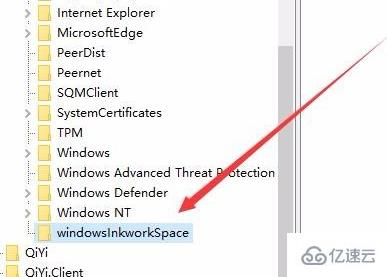
6、然后點擊剛剛新建的注冊表項,在右側的空白位置點擊右鍵,在彈出菜單中依次點擊“新建/Dword(32位)值”菜單項。
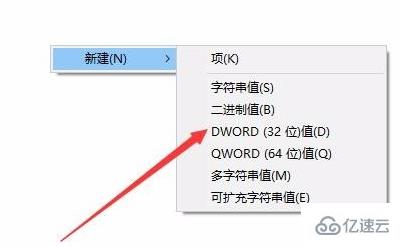
7、把剛剛建立的新注冊表鍵值重命名為AllowWindowsInkWorkspace,同時右鍵點擊該鍵值,在彈出菜單中點擊“修改”菜單項。
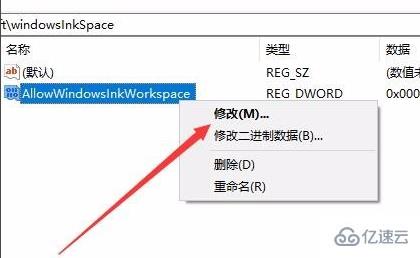
8、在彈出的編輯窗口中,把其數值數據修改為0,最后點擊確定按鈕。
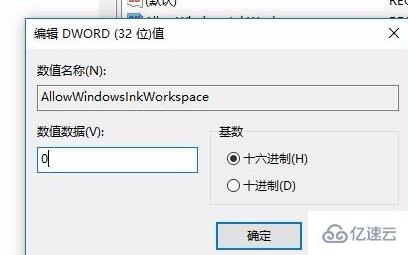
9、重新啟動計算機后,可以發現Windows INK工作區菜單已成為灰色的了,這樣就不會再出現誤操作而彈出INK工作區了。
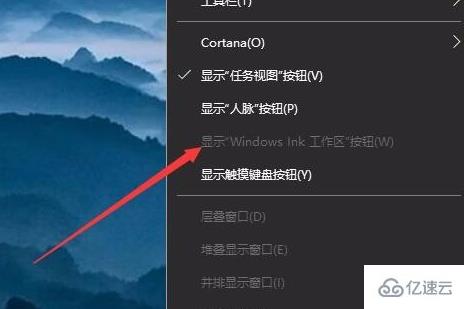
以上就是關于“win10鍵盤按w彈出工作區如何解決”這篇文章的內容,相信大家都有了一定的了解,希望小編分享的內容對大家有幫助,若想了解更多相關的知識內容,請關注億速云行業資訊頻道。
免責聲明:本站發布的內容(圖片、視頻和文字)以原創、轉載和分享為主,文章觀點不代表本網站立場,如果涉及侵權請聯系站長郵箱:is@yisu.com進行舉報,并提供相關證據,一經查實,將立刻刪除涉嫌侵權內容。